Твердотельные накопители уже достаточно давно оккупировали нишу носителей информации относительно небольшой ёмкости, хотя флешку на 64/128 ГБ к таковым уже и не отнесёшь. Но наступила очередь и полноценных дисков, постепенно вытесняющих традиционные винчестеры. Обладая достаточным числом несомненных достоинств, такие SSD диски не лишены и недостатков, при этом некоторые из них частично устранимы при условии использования специализированного ПО. Утилита Magician от известного южнокорейского бренда Samsung как раз и относится к числу таких программ. Распространяемая бесплатно, она совместима с большинством SSD дисков собственного изготовления начиная с серии 470. С твердотельными накопителями других производителей она, к сожалению, не работает. Зато с её помощью можно отличить оригинальный диск от неоригинального накопителя.

Samsung Magician – что это за программа
Массовый переход на SSD диски сдерживается единственным серьёзным фактором – ограничением количества циклов перезаписи данных на конкретный участок накопителя. По этой причине такие носители используются преимущественно как системные диски, на которых размещается операционная система, не так часто требующая выполнения операций записи.
Чтобы такой диск прослужил долго, необходимо выполнить настройку операционной системы, дабы минимизировать количество обращений к носителю. И, конечно, следить за тем, когда этот показатель достигнет критических значений, чтобы не потерять важные данные. Желательно также изучить производительность железа, чтобы знать, чего можно ожидать от нового накопителя. Наконец, нужно следить за выходом новых версий прошивок и драйверов для SSD дисков, которые также предоставляют возможность улучшить показатели их работы.
Так вот, с первой и последней из описанных задач неплохо справляется специализированный софт, в нашем случае – утилита Samsung Magician. Она не требует от пользователя наличия специфических знаний, позволяя несколькими несложными настройками оптимизировать работу дисковой подсистемы с учётом особенности твердотельных носителей информации, а также выполнить тесты производительности таких накопителей.
Обзор возможностей утилиты будет рассмотрен более детально ниже, а наличие русскоязычного интерфейса поможет с быстрым освоением возможностей программного продукта.
Установка Samsung Magician
Как обычно, мы рекомендуем скачивать установочный файл с официального сайта производителя. Допустимо также использовать проверенные временем файлообменники.



Скачав инсталлятор, запускаем его, выбираем язык интерфейса (русский имеется), после чего стартует работа мастера установки утилиты. Вам нужно лишь следовать его подсказкам. Для начала – принять условия лицензионного соглашения, а затем определиться с каталогом, в который будет устанавливаться программа.

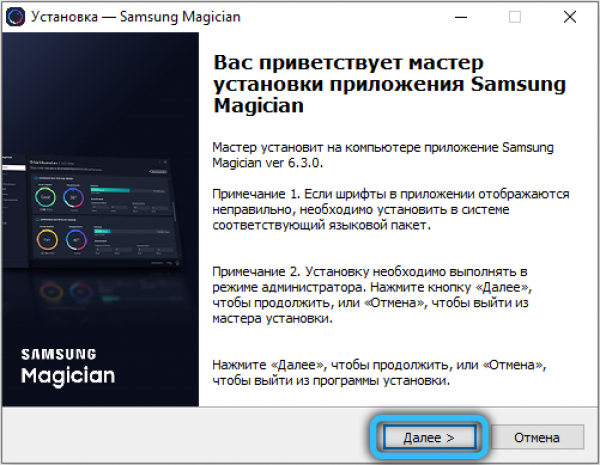




Когда процесс завершится, жмём кнопку «Завершить». Перезагрузка компьютера не требуется, утилитой можно начинать пользоваться сразу после инсталляции.

Настройка программы будет описана ниже, но мы акцентируем внимание на важности обновлений Samsung Magician. После запуска утилиты на главном экране внизу слева вы увидите кнопку Update.

Нажав на неё, вы увидите текущую версию ПО (на момент написания статьи последней версией была 6.3.0). Если возле надписи появилась пиктограмма скачивания, это означает, что доступна более свежая версия программы. Нажмите на эту стрелку, и программа обновится в автоматическом режиме (требуется наличие доступа к сети).

Отметим, что обновления Samsung Magician будут касаться конкретного диска SSD, и только от Samsung. Если дисков несколько, их можно выбирать в главном окне программы.
ВНИМАНИЕ. Если для выбранного SSD накопителя активирован режим RAPID Mode, установить обновление ПО для него не получится, даже если оно имеется.
Во время процедуры апдейта желательно, чтобы все другие приложения были закрыты, и в это время не рекомендуется выполнять любые действия, способные привести к зависанию компьютера.

Как пользоваться утилитой Samsung Magician
Интерфейс утилиты довольно прост и понятен: слева – окно меню, справа – рабочее окно. Всего имеется три основных раздела. Рассмотрим работу каждого из них.
Все диски (ALL DRIVES)
Здесь имеется один подраздел – Drive Information. При старте программы запускается именно он. Утилита сканирует дисковую подсистему и выводит на экран информацию, касающуюся параметров каждого из обнаруженных SSD дисков. Здесь же можно запустить и тест производительности ваших твердотельных накопителей, оценить его состояние (температуру, объём записанных данных и прочие сведения).

Управление диском (DRIVE MANAGEMENT)
Включает пять подразделов:
- Drive Details выдаёт информацию о выбранном накопителе (серийный номер диска, используемый интерфейс, номер версии прошивки). Здесь же приводится оценка состояния диска и его текущая температура. Вверху имеется кнопка S.M.A.R.T., нажав на которую вы получите возможность экспортировать параметры вашего носителя;
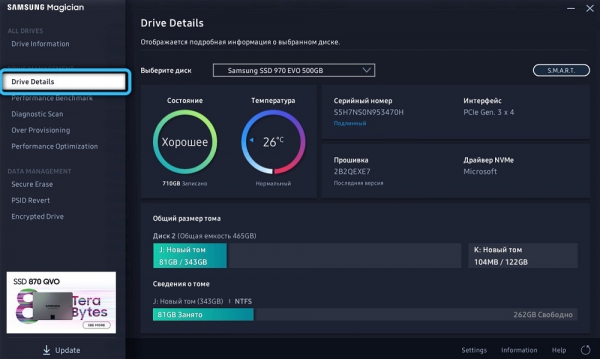
- Performance Benchmark – подраздел, позволяющий максимально точно оценить производительность SSD диска. Выберите накопитель и нажмите кнопку «Начать» для запуска процедуры тестирования, заключающейся в выполнении операций записи/чтения в определённой последовательности и в произвольном порядке. Во время тестирования не запускайте никакие другие программы. Полученные в Samsung Magician результаты можно сравнить с паспортными данными, обычно расхождение невелико. При использовании CrystalDiskMark, к примеру, результаты в большинстве случаев оказываются большими, что можно списать на особенности выполнения замеров. Можно также просматривать результаты предыдущих тестов;
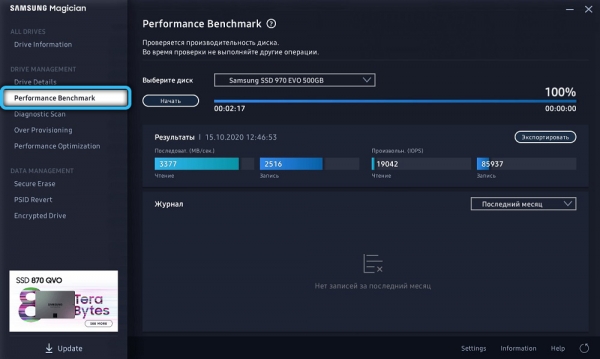
- подраздел Diagnostic Scan появился в программе, начиная с шестой версии. Он позволяет выполнить сканирование накопителя на предмет наличия ошибок чтения/записи. Проверка может осуществляться по ускоренной процедуре или углублённой. Если ошибочные сектора в Samsung Magician будут обнаружены, можно попытаться от них избавиться, хотя это получается не всегда и зависит от серьёзности ошибки;

- подраздел Over Provisioning позволяет улучшить параметры производительности дисковой подсистемы в целом, за счёт резервирования части оперативной памяти и использования её в качестве кэша. Такая опция позволяет, во-первых, повысить скорость работы накопителя, а во-вторых, продлить срок его службы за счёт уменьшения операций записи. Рекомендуемое значение, установленное в Samsung Magician по умолчанию – 10%, но можно ввести и собственное значение, вплоть до 50% от объёма диска;

- Performance Optimization – подраздел, также позволяющий повысить производительность накопителя, активировав режим RAPID или статус TRIM.

Управление данными (DATA MANAGEMENT)
Подраздел Secure Erase – это средство безопасного удаления данных с накопителя. Обычно, когда диск нужно продать/обменять, его нужно очистить от любых следов вашей деятельности. Обычное форматирование удаляет данные, но не полностью, частично их можно будет восстановить. Функция Secure Erase, присутствующая в Samsung Magician, позволяет удалять данные безвозвратно. Но для запуска процедуры необходимо предварительно создать загрузочный диск на флешке. Для этого вставляем носитель в разъём, ждём, когда система распознает накопитель, выбираем его и жмём кнопку «Начать». Чтобы функция Secure Erase сработала, необходимо загрузиться с флешки, для чего придётся выставить соответствующий способ загрузки ОС в UEFI/BIOS.
PSID Revert – подраздел, основной функцией которого является обработка ошибок, возникающих на этапе шифрования данных на диске. Использовать функцию нужно с большой осторожностью, поскольку имеется вероятность удаления важных данных, хранящихся на накопителе.

Подраздел Encrypted Drive как раз и обеспечивает шифрование данных с использованием функции BitLocker. Если на твердотельный диск устанавливается операционная система, Samsung Magician обеспечит её чистую инсталляцию с поддержкой шифрования данных.
Отметим, что перенос системы (клонирование диска HDD) с помощью Samsung Magician выполнить нельзя. Для этого существуют другие утилиты (например, Samsung Data Migration). Но справедливости ради отметим, что перенос Windows 10 с HDD на SSD не всегда выполняется корректно, поскольку здесь имеется масса нюансов, из-за которых некоторые функции, процедуры или программы на твердотельном накопителе будут работать неправильно.
Заключения
Как видим, интерфейс Samsung Magician прост и понятен, а последняя версия программы имеет новые разделы, расширяющие её функционал. Так что если хотите повысить производительность и ресурс вашего SSD диска или просто разобраться с его возможностями, то утилита от Samsung вам очень даже пригодится. Учитывая высокую стоимость твердотельных накопителей, стоит использовать любые возможности, продлевающие их срок эксплуатации. По сравнению с другими популярными утилитами, имеющими примерно такие же возможности, Samsung Magician работает более корректно, если речь идёт о дисках от этого же производителя.





